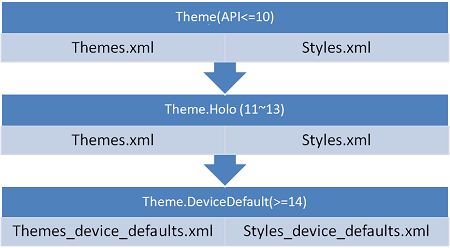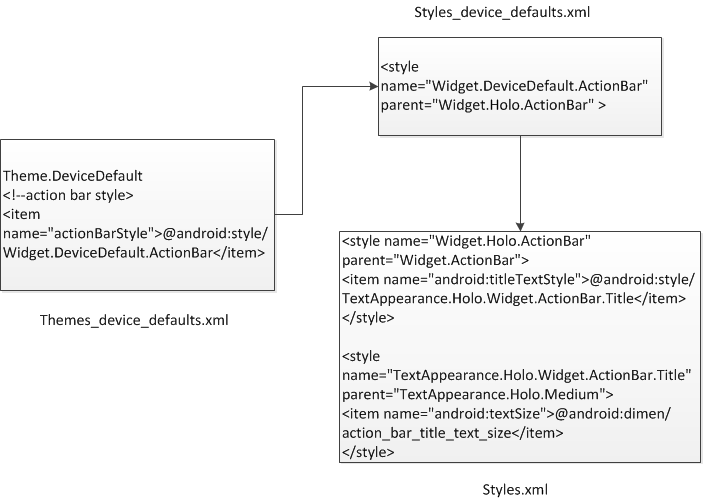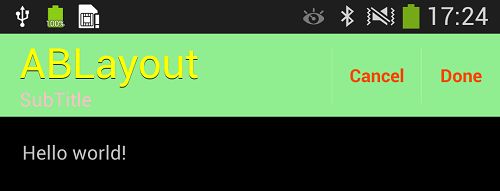ActionBar最近学习整理之二:风格自定义
源码已上传http://download.csdn.net/detail/klpchan/6830221,格式不太整洁,仅供参考。
上一篇介绍了ActionBar的选项内容和菜单项,项目中会遇到需要自定义风格的标题栏,CustomView不建议用来定义控件风格,因为没有用到ActionBar的默认组件,如果UIDesigner完全自主设计了一套看起来怎么都不像谷歌建议的AB布局,可以考虑CustomView,大部分情况只是要修改一下例如Title的字体或者标题栏背景。
按照项目中的需求和网上论坛常见的内容,自定义标题栏风格包括以下几项:
Q1.1 修改标题栏字体大小、颜色、样式
Q1.2 自定义ActionBar背景颜色及AB高度
Q1.3 修改ActionBar上菜单项字体样式
Q2 在ActonBar上显示与Launch界面不同的Title的icon
Q3 在含有菜单键的手机上强制显示溢出菜单
Q4 防止应用启动时ActionBar上默认图标和标题的闪烁
本文将以上问题打包解答,问题虽多,但是解决思路类路类似。
Q1.x 自定义标题栏选项内容基本风格
Q1的几个问题属于一类,看一张图先。
这张是Android系统主题变化流程简图,API 10 及以前的版本,用的是Theme主题,主题属性集定义在Theme.xml中,主题属性值在Style.xml中,API11~13的版本时,默认主题使用的是Theme.Holo,属性集和属性值得定义文件同上,从API14也就是ICS之后,Theme.DeviceDefault作为新的主题,使用了新的文件,如上图所示。本文中以API14为最低版本,默认使用的主题是android/framework/base/core/res/res/values/themes_device_defaults.xml中的Theme.DeviceDefault。
<style name="Theme.DeviceDefault" parent="Theme.Holo" >
Theme.DeviceDefault的父类是Theme.Holo,这里体现了对以前版本的继承关系,Theme.DeviceDefaul中的大部分属性值,都是在Theme.Holo属性值的基础上进行再定义。Theme.DeviceDefault主题定义了对于所有组件的默认定义方式,其中包括Actionbar的属性集。如下所示:
<!-- Action bar styles -->
<item name="actionDropDownStyle">@android:style/Widget.DeviceDefault.Spinner.DropDown.ActionBar</item>
<item name="actionButtonStyle">@android:style/Widget.DeviceDefault.ActionButton</item>
<item name="actionOverflowButtonStyle">@android:style/Widget.DeviceDefault.ActionButton.Overflow</item>
<item name="actionBarTabStyle">@style/Widget.DeviceDefault.ActionBar.TabView</item>
<item name="actionBarTabBarStyle">@style/Widget.DeviceDefault.ActionBar.TabBar</item>
<item name="actionBarTabTextStyle">@style/Widget.DeviceDefault.ActionBar.TabText</item>
<item name="actionModeStyle">@style/Widget.DeviceDefault.ActionMode</item>
<item name="actionModeCloseButtonStyle">@style/Widget.DeviceDefault.ActionButton.CloseMode</item>
<item name="actionBarStyle">@android:style/Widget.DeviceDefault.ActionBar</item>
<item name="actionModePopupWindowStyle">@android:style/Widget.DeviceDefault.PopupWindow.ActionMode</item>
<style name="Widget.Holo.ActionBar" parent="Widget.ActionBar">
<item name="android:titleTextStyle">@android:style/TextAppearance.Holo.Widget.ActionBar.Title</item>
<item name="android:subtitleTextStyle">@android:style/TextAppearance.Holo.Widget.ActionBar.Subtitle</item>
<item name="android:background">@android:drawable/ab_transparent_dark_holo</item>
<item name="android:backgroundStacked">@android:drawable/ab_stacked_transparent_dark_holo</item>
<item name="android:backgroundSplit">@android:drawable/ab_bottom_transparent_dark_holo</item>
<item name="android:divider">?android:attr/dividerVertical</item>
<item name="android:progressBarStyle">@android:style/Widget.Holo.ProgressBar.Horizontal</item>
<item name="android:indeterminateProgressStyle">@android:style/Widget.Holo.ProgressBar</item>
<item name="android:progressBarPadding">32dip</item>
<item name="android:itemPadding">8dip</item>
</style>
<style name="TextAppearance.Holo.Widget.ActionBar.Title"
parent="TextAppearance.Holo.Medium">
<item name="android:textSize">@android:dimen/action_bar_title_text_size</item>
</style> <style name="TextAppearance.Holo.Medium" parent="TextAppearance.Medium">
</style>
……
<style name="TextAppearance.Medium">
<item name="android:textSize">18sp</item>
</style>
……
<style name="TextAppearance">
<item name="android:textColor">?textColorPrimary</item>
<item name="android:textColorHighlight">?textColorHighlight</item>
<item name="android:textColorHint">?textColorHint</item>
<item name="android:textColorLink">?textColorLink</item>
<item name="android:textSize">16sp</item>
<item name="android:textStyle">normal</item>
</style>
<style name="MyTheme" parent="@android:style/Theme.DeviceDefault"></style> //定义自己的APP主题 继承自Theme.DeviceDefault
<style name="MyTheme.WithActionBar" parent="@style/MyTheme">
<item name="android:actionBarStyle">@style/MyActionBarStyle</item> //在APP主题中使用自定义的actionBarStyle
</style>
<style name="MyActionBarStyle" parent="android:style/Widget.DeviceDefault.ActionBar"> //自定义的actionBarStyle,需继承自Widget.DeviceDefault.ActionBar
<item name="android:titleTextStyle">@style/MyTitleTextStyle</item> //在MyActionBarStyle中使用自定义的titleTextStyle属性
</style>
<style name="MyTitleTextStyle" parent="@android:style/TextAppearance.Holo.Widget.ActionBar.Title"> //自定义titleTextStyle属性,父类同源码
<item name="android:textSize">30sp</item>
<item name="android:textColor">#FFFF00</item> //自定义title大小及颜色
</style>
</style>
<style name="Widget.DeviceDefault.ActionButton" parent="Widget.Holo.ActionButton" >
</style>
<style name="Widget.DeviceDefault.ActionButton.Overflow" parent="Widget.Holo.ActionButton.Overflow" >
</style>
<style name="Widget.DeviceDefault.ActionButton.TextButton" parent="Widget.Holo.ActionButton.TextButton" >
</style>
<style name="Widget.DeviceDefault.ActionMode" parent="Widget.Holo.ActionMode" >
</style>
<style name="Widget.DeviceDefault.ActionButton.CloseMode" parent="Widget.Holo.ActionButton.CloseMode" >
</style>
<style name="Widget.DeviceDefault.ActionBar" parent="Widget.Holo.ActionBar" >
styles.xml内容如下,在AndroidManifest中注册android:theme="@style/MyTheme.WithActionBar"。
<style name="MyTheme" parent="@android:style/Theme.DeviceDefault"></style> <style name="MyTheme.WithActionBar" parent="@style/MyTheme"> <item name="android:actionMenuTextAppearance">@style/MyABmenuTextAppearance</item> // 使用自定义的菜单文本风格 <item name="android:actionMenuTextColor">#FF4500</item> //定义ActionItem字体颜色 <item name="android:actionBarStyle">@style/MyActionBarStyle</item> // 使用自定义的actionBarStyle </style> <style name="MyActionBarStyle" parent="android:style/Widget.DeviceDefault.ActionBar"> <item name="android:background">#90EE90</item> //定义ActionBar背景颜色 <item name="android:height">60dip</item> // 定义ActionBar高度 <item name="android:titleTextStyle">@style/MyTitleTextStyle</item> <item name="android:subtitleTextStyle">@style/MySubTitleTextStyle</item> </style> <style name="MyTitleTextStyle" parent="@android:style/TextAppearance.Holo.Widget.ActionBar.Title"> <item name="android:textSize">30sp</item> <item name="android:textColor">#FFFF00</item> //修改标题字体大小及颜色 </style> <style name="MySubTitleTextStyle" parent="@android:style/TextAppearance.Holo.Widget.ActionBar.Subtitle"> <item name="android:textColor">#FFC0CB</item> //修改子标题字体颜色 </style> <style name="MyABmenuTextAppearance" parent="@android:style/TextAppearance.Holo.Widget.ActionBar.Menu"> <item name="android:textSize">13sp</item> <item name="android:textStyle">bold</item> //修改AB菜单项字体风格 </style>
Q2 在ActonBar上显示与Launch界面不同的Title的icon
<application
……
android:icon="@drawable/appIcon"> //主界面应用图标
<activity
android:label="@string/activityname" //在Activity中显示的标题
android:logo="@drawable/activitiyIcon"> //在Activity中显示的logo取代了应用icon,logo存在缩放,可使用适当像素图片
<intent-filter
android:label="@string/appname"> //表示在Launcher界面显示的应用名
<action android:name="android.intent.action.MAIN" />
<category android:name="android.intent.category.LAUNCHER" />
</intent-filter>
</activity>
</application>
Q3 在含有菜单键的手机上强制显示溢出菜单
try {
ViewConfiguration config = ViewConfiguration.get(this);
Field menuKeyField = ViewConfiguration.class.getDeclaredField("sHasPermanentMenuKey");
if(menuKeyField != null) {
menuKeyField.setAccessible(true);
menuKeyField.setBoolean(config, false);
}
} catch (Exception ex) {
// Ignore
}
ActionMenuView menuView;
final LayoutParams layoutParams = new LayoutParams(LayoutParams.WRAP_CONTENT,
LayoutParams.MATCH_PARENT);
if (!mSplitActionBar) {
mActionMenuPresenter.setExpandedActionViewsExclusive(
getResources().getBoolean(
com.android.internal.R.bool.action_bar_expanded_action_views_exclusive));
configPresenters(builder);
menuView = (ActionMenuView) mActionMenuPresenter.getMenuView(this);
final ViewGroup oldParent = (ViewGroup) menuView.getParent();
if (oldParent != null && oldParent != this) {
oldParent.removeView(menuView);
}
addView(menuView, layoutParams);
} else {
mActionMenuPresenter.setExpandedActionViewsExclusive(false);
// Allow full screen width in split mode.
mActionMenuPresenter.setWidthLimit(
getContext().getResources().getDisplayMetrics().widthPixels, true);
// No limit to the item count; use whatever will fit.
mActionMenuPresenter.setItemLimit(Integer.MAX_VALUE);
// Span the whole width
layoutParams.width = LayoutParams.MATCH_PARENT;
configPresenters(builder);
menuView = (ActionMenuView) mActionMenuPresenter.getMenuView(this);
if (mSplitView != null) {
final ViewGroup oldParent = (ViewGroup) menuView.getParent();
if (oldParent != null && oldParent != mSplitView) {
oldParent.removeView(menuView);
}
menuView.setVisibility(getAnimatedVisibility());
mSplitView.addView(menuView, layoutParams);
} else {
// We'll add this later if we missed it this time.
menuView.setLayoutParams(layoutParams);
}
}
private void configPresenters(MenuBuilder builder) {
if (builder != null) {
builder.addMenuPresenter(mActionMenuPresenter);
builder.addMenuPresenter(mExpandedMenuPresenter);
} else {
mActionMenuPresenter.initForMenu(mContext, null);
mExpandedMenuPresenter.initForMenu(mContext, null);
mActionMenuPresenter.updateMenuView(true);
mExpandedMenuPresenter.updateMenuView(true);
}
}
final ActionBarPolicy abp = ActionBarPolicy.get(context);
if (!mReserveOverflowSet) {
mReserveOverflow = abp.showsOverflowMenuButton();
}
public boolean showsOverflowMenuButton() {
return !ViewConfiguration.get(mContext).hasPermanentMenuKey();
}
Q4 防止应用启动时ActionBar上默认图标和标题的闪烁
<style name="MyActionBarStyle" parent="android:style/Widget.DeviceDefault.ActionBar">
<item name="android:displayOptions">showCustom</item> //添加该行,表示默认显示的是CustomView。
<item name="android:background">#90EE90</item>
<item name="android:height">60dip</item>
<item name="android:titleTextStyle">@style/MyTitleTextStyle</item>
<item name="android:subtitleTextStyle">@style/MySubTitleTextStyle</item>
</style>
<style name="Widget.ActionBar">
<item name="android:background">@android:drawable/action_bar_background</item>
<item name="android:displayOptions">useLogo|showHome|showTitle</item>
<item name="android:divider">@android:drawable/action_bar_divider</item>
<item name="android:height">?android:attr/actionBarSize</item>
<item name="android:paddingStart">0dip</item>
<item name="android:paddingTop">0dip</item>
<item name="android:paddingEnd">0dip</item>
<item name="android:paddingBottom">0dip</item>
<item name="android:titleTextStyle">@android:style/TextAppearance.Widget.ActionBar.Title</item>
<item name="android:subtitleTextStyle">@android:style/TextAppearance.Widget.ActionBar.Subtitle</item>
<item name="android:progressBarStyle">@android:style/Widget.ProgressBar.Horizontal</item>
<item name="android:indeterminateProgressStyle">@android:style/Widget.ProgressBar.Small</item>
<item name="android:homeLayout">@android:layout/action_bar_home</item>
</style>